Tu macbook Air lo hace no reconozco la Tarjeta SD? Hay varios factores que pueden causar este problema con la tarjeta SD no encontrada en Mac. Es posible que su dispositivo Apple no detecte la tarjeta SD porque no está utilizando una Tarjetas SD compatibles con Mac. Deberías saber que hay Adaptadores de tarjetas SD especialmente diseñados para dispositivos Macbook. Pero, de hecho, el problema puede provenir de otras causas. En este artículo, encontrará las diferentes soluciones para resolver el problema de una tarjeta SD no reconocida o simplemente ilegible en su dispositivo Macbook. ¡Buena lectura!
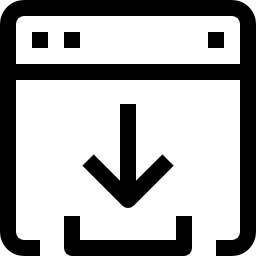
La tarjeta SD no aparece en el escritorio de mi Macbook Air
Si la tarjeta SD no aparece en su escritorio, es decir, no se monta en la ranura provista para las tarjetas SD en su escritorio, deberá realizar algunas comprobaciones sencillas. Primero deberá asegurarse de buena condición de trabajo , y también estado de limpieza desde su tarjeta de memoria o tarjeta SD. Entonces será necesario comprobar el compatibilité la tarjeta SD utilizada con su dispositivo Macbook Air. Esto se debe a que algunos sistemas de archivos no No soportado. Entonces tomará comprobar las opciones en el Finder.
Comprobación de la limpieza y el funcionamiento de la tarjeta SD
Primero asegúrese de que no haya suciedad o polvo en el Contactos de la tarjeta SD. También verifique la limpieza del puertos usb o lector de tarjetas. De hecho, la causa puede ser que los puertos no sean accesibles debido a la suciedad y, por lo tanto, impida que su tarjeta SD establezca la conexión. En caso de duda, intente conectar su tarjeta SD a otra computadora para comprender si el problema está en el puerto o en la propia tarjeta SD. Si hay polvo allí, puede usar aire comprimido o simplemente soplarlo, teniendo cuidado de no escupir en el puerto o lector de tarjetas. Puede utilizar un paño suave que no suelte pelusa para limpiar la suciedad.
Una vez que se completen estas operaciones, todo lo que tiene que hacer es apagar y reiniciar su dispositivo Macbook Air para ver si la tarjeta SD se monta en su escritorio.
Compruebe también que la tarjeta SD no esté a rayas, roto, retorcido ou estropeado. Si este es el caso, será necesario comprar un nueva tarjeta SD.
Asegúrese de que la tarjeta SD sea compatible con dispositivos Macbook
Su tarjeta de memoria o tarjeta SD puede estar usando un sistema de archivos que no es compatible con el Sistema operativo Macbook. En este caso, no hay otra opción que formato la tarjeta SD para hacer esto último compatible con el sistema operativo Mac. Antes de esta operación, asegúrese deguardar datos que están en su tarjeta SD, ya que la manipulación de formato borrará todos los datos existentes.
No necesita necesariamente un software de formateo de tarjetas mac sd para formatear. Todo lo que necesita hacer es conectar la tarjeta SD a una computadora con Windows. Estos son los pasos a seguir para hacer que una tarjeta SD sea compatible con Mac:
- Conecte la tarjeta SD a una computadora usando el sistema operativo Windows
- abierto Gestión de discos
- Haga clic en el Letra de la tarjeta SD
- Click en la pestaña Formato
- Todo lo que tiene que hacer es seleccionar un sistema de archivos compatible con Mac.
- Ahora marca la casilla Realizar un formateo rápido
- Haga clic en el botón Démarrer
Espere hasta que se complete el formateo, luego extraiga la tarjeta SD. ¡Ahora puede conectarlo a su Mac y ya no será ilegible para su Mac! Eso es todo, su dispositivo Macbook ahora puede reconocer su tarjeta SD.
Verificación de opciones en el Finder
Es posible que su Finder tampoco esté configurado para hacer aparecer ou monter los dispositivos externos en tu escritorio. En este caso, es posible que tenga problemas para encontrar la ubicación de su tarjeta SD. Estos son los pasos a seguir para configurar sus opciones en Finder y hacer que su tarjeta SD aparezca en el escritorio:
- Haga clic en el menú Finder
- Seleccione la pestaña Preferencias
- Ahora seleccione la pestaña general luego marca la casilla Discos externos
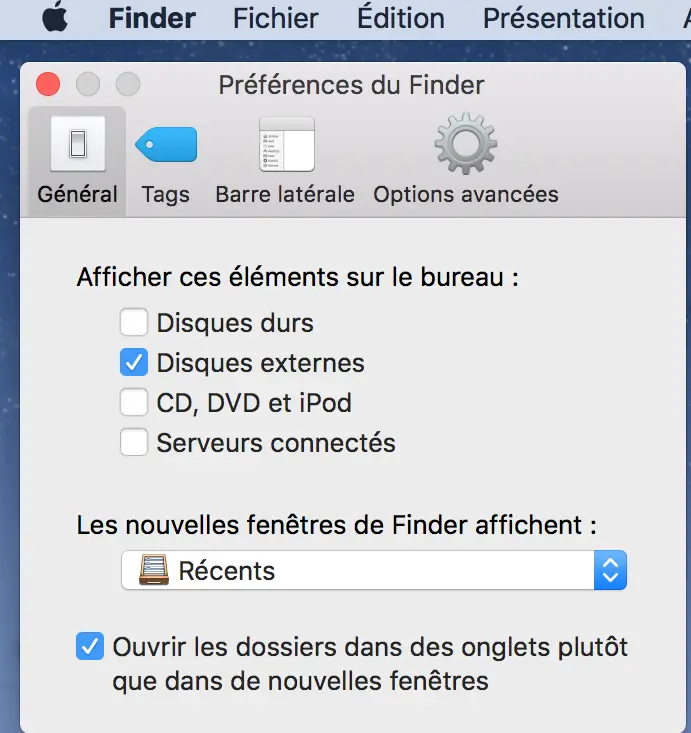
- Ahora puede seleccionar Barra lateral y entonces marca la casilla Discos externos
Si tiene dificultades con su dispositivo Macbook no reconoce otros dispositivos externos, te aconsejamos este artículo que le brindará las soluciones necesarias.

